YouTube Autoplay, безусловно, является важной функцией на крупнейшей платформе потокового видео. Однако из-за часто ненадежного алгоритма вы можете получить рекомендуемые видео, которые на самом деле не представляют интереса. Поэтому чаще всего я предпочитаю отключать автовоспроизведение, а выбирать и воспроизводить видео, которые мне нравятся, вручную. Если вы хотите отключить автовоспроизведение и на YouTube, узнайте, как это сделать ниже, как на мобильном телефоне, так и на ПК.
Оглавление:
- Отключить автозапуск YouTube на Android и iOS
- Отключите автозапуск на вашем ПК
- Отключить воспроизведение в лентах
Отключить автозапуск YouTube на мобильных устройствах и ПК
1. Отключите автозапуск YouTube на Android и iOS.
Вы можете отключить автовоспроизведение на YouTube для Android двумя способами. В каждом видео есть переключатель, который включает или отключает автовоспроизведение, а также переключатель в настройках. Обе настройки являются глобальными и применяются ко всем видео, так что это всего лишь вопрос личных предпочтений, где именно вы хотите положить конец бесконечной серии клипов, следующих один за другим.
Вот как отключить автозапуск YouTube на Android:
- Откройте любой клип и в портретном или ландшафтном режиме найдите переключатель вверху. Коснитесь его, чтобы отключить или включить автозапуск.
- Либо откройте YouTube и коснитесь фотографии профиля (аккаунта) в правом верхнем углу.
- Откройте Настройки .
- Выберите Автовоспроизведение .
- Отключите функцию автоматического воспроизведения следующего видео .
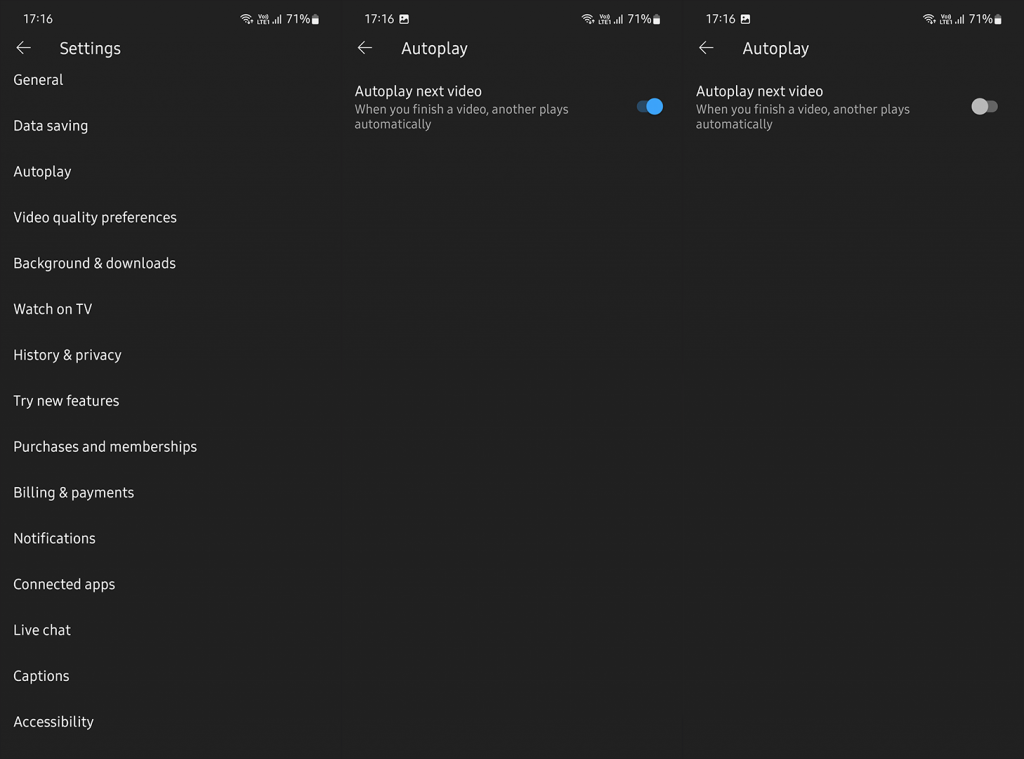
2. Отключите автозапуск на вашем ПК.
С другой стороны, нет специальной опции для отключения автозапуска на YouTube для настольных браузеров. Единственный способ отключить автовоспроизведение — отключить автовоспроизведение в видео. Просто откройте любое видео, и вы должны увидеть переключатель «Автозапуск» внизу, перед другими параметрами, такими как «Подписи», «Настройки» и «Мини-плеер».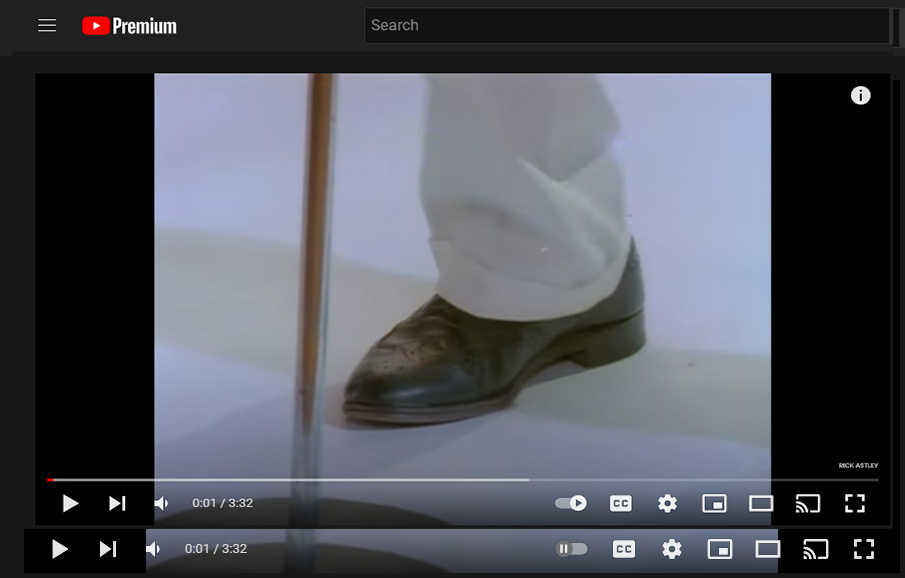
Когда автовоспроизведение отключено, вы увидите значок паузы, а когда оно включено, вы увидите значок воспроизведения. Так просто, как, что. Если вы просматриваете клипы в списке воспроизведения, вы не сможете приостановить следующий клип с помощью переключателя «Автовоспроизведение». Тем не менее, вы можете изменить порядок клипов по своему вкусу и включить повтор или перемешивание.
3. Отключите воспроизведение в лентах
Теперь параметр «Автовоспроизведение» касается воспроизведения следующего видео после окончания текущего. Он либо получает рекомендуемое видео на основе истории просмотров, либо по отношению к текущему видео (например, видео является частью списка воспроизведения создателя контента), либо из пользовательской очереди. И это все. Однако на YouTube также есть воспроизведение в лентах (вкладка «Главная») на Android и iOS. И вы также можете отключить его.
Рекомендуемые видео на вкладке «Главная» по умолчанию будут воспроизводиться без звука в качестве предварительного просмотра (с субтитрами). Все зависит от личных предпочтений, а я не фанат, поэтому не буду об этом говорить.
Вот как отключить воспроизведение в лентах на Android и iOS:
- Откройте Ютуб .
- Нажмите на изображение учетной записи в правом верхнем углу и откройте «Настройки » .
- Выберите Общие .
- Откройте Воспроизведение в лентах .
- Нажмите «Выкл .», чтобы отключить эту функцию. Вы также можете использовать его только в сети Wi-Fi или включить его на мобильном устройстве и сети Wi-Fi (всегда включено).
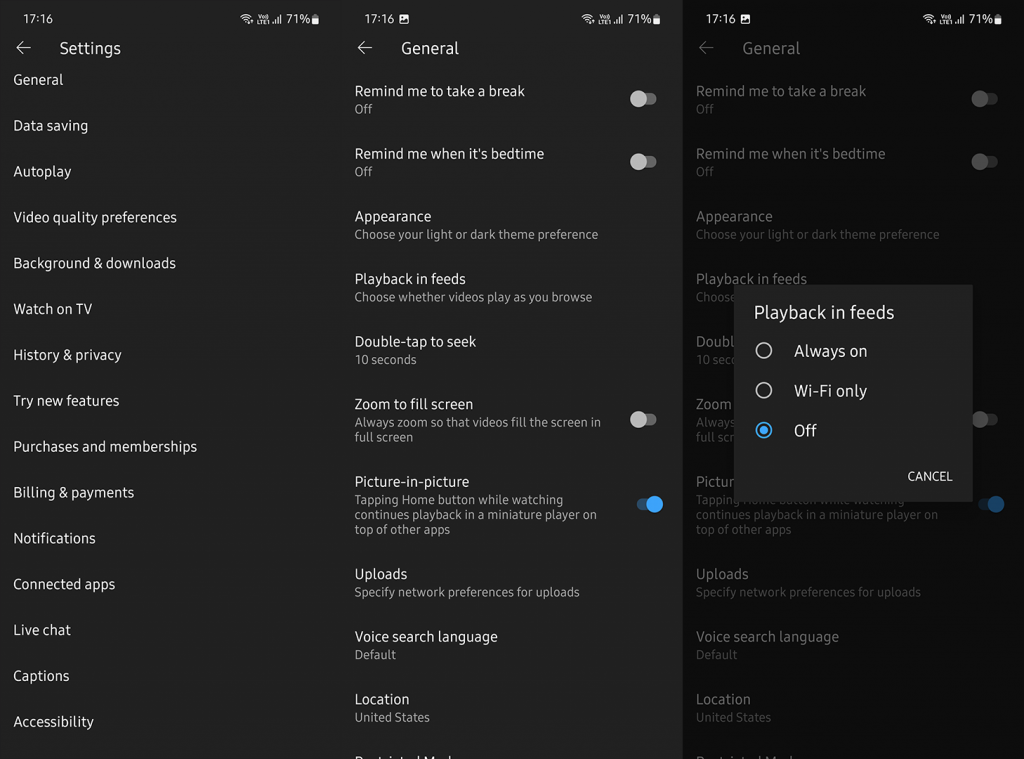
И на этом мы можем закончить эту статью. Итак, подведем итог: вы можете отключить автовоспроизведение на YouTube в любом видео с помощью переключателя автовоспроизведения. Просто найдите переключатель «Воспроизведение/Пауза» на панели инструментов. Спасибо за чтение и не стесняйтесь делиться своими мыслями, вопросами или предложениями в разделе комментариев ниже. Мы с нетерпением ждем ответа от вас.

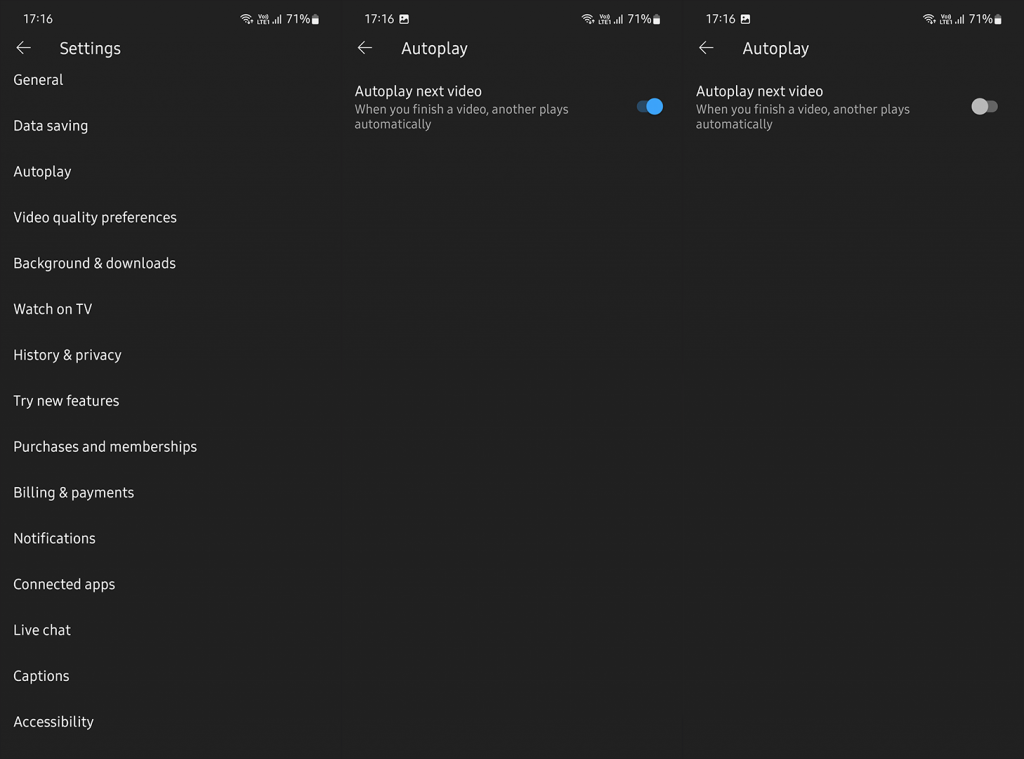
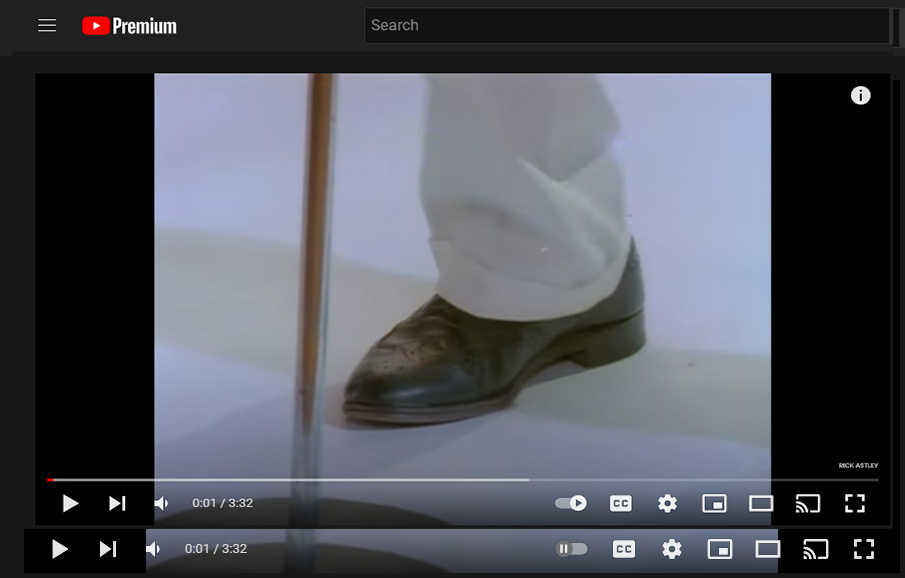
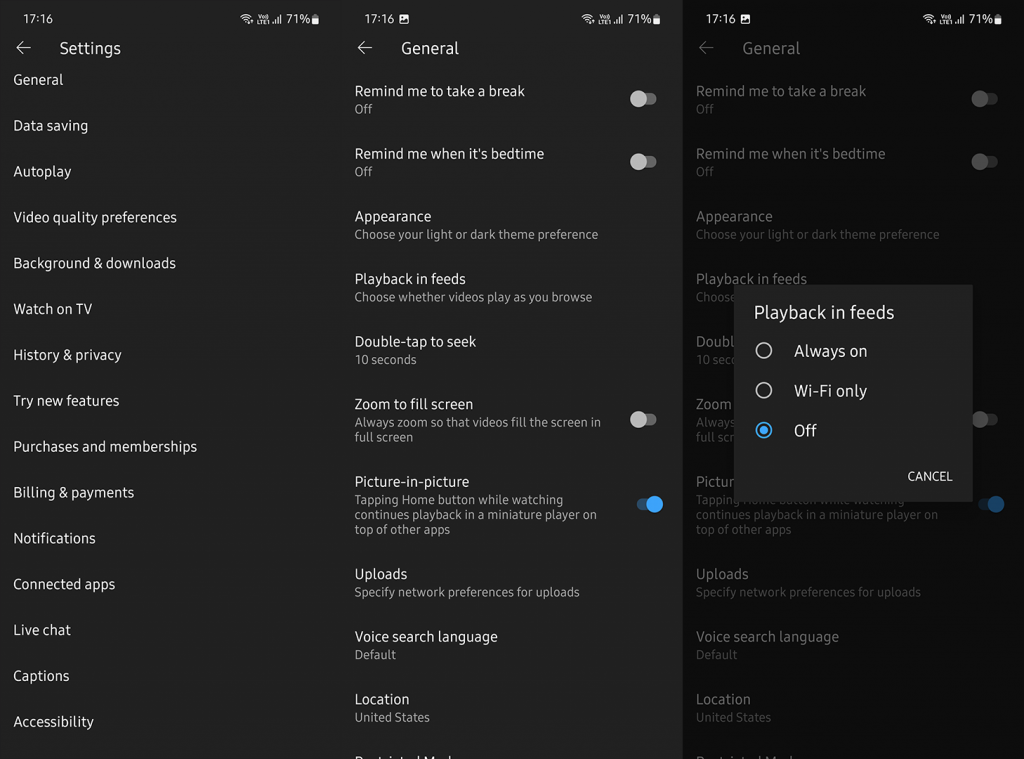

![Как решить проблему «Sims 4 Сим не спит»? [ПРОВЕРЕННЫЕ СПОСОБЫ] Как решить проблему «Sims 4 Сим не спит»? [ПРОВЕРЕННЫЕ СПОСОБЫ]](https://luckytemplates.com/resources1/images2/image-6501-0408151119374.png)


![Исправить Dungeon Siege 2 без указателя мыши [ПРОВЕРЕННЫЕ СПОСОБЫ] Исправить Dungeon Siege 2 без указателя мыши [ПРОВЕРЕННЫЕ СПОСОБЫ]](https://luckytemplates.com/resources1/images2/image-5004-0408151143369.png)

![Ваш компьютер или сеть могут отправлять автоматические запросы [ИСПРАВЛЕНО] Ваш компьютер или сеть могут отправлять автоматические запросы [ИСПРАВЛЕНО]](https://luckytemplates.com/resources1/images2/image-1491-0408150724646.png)
